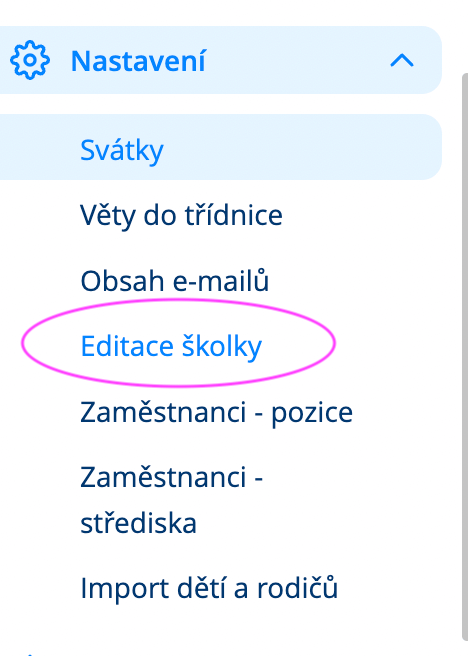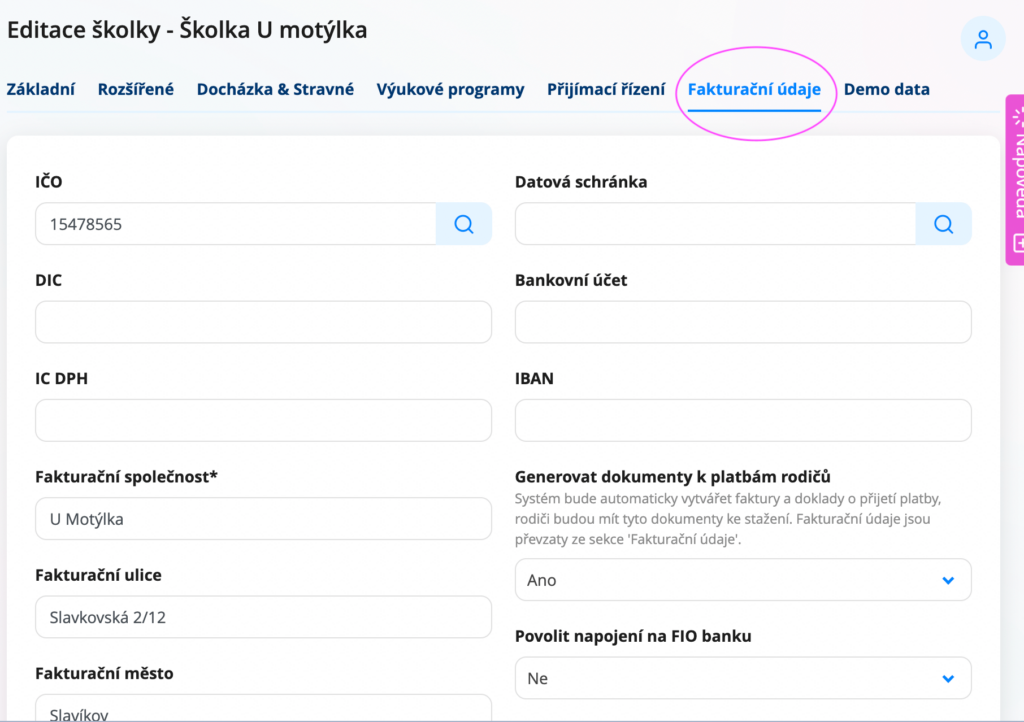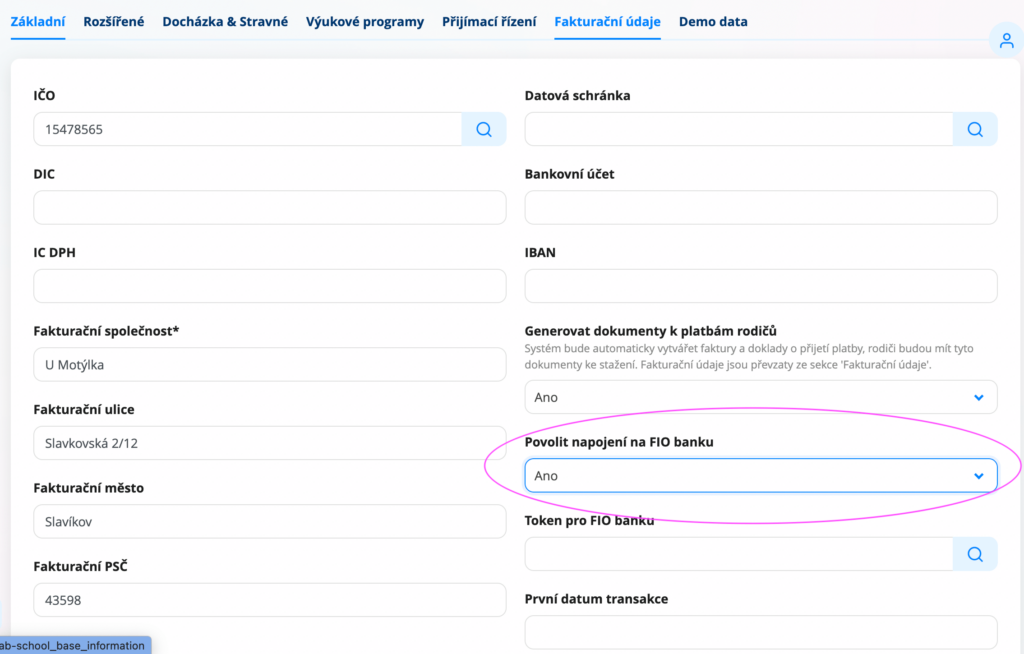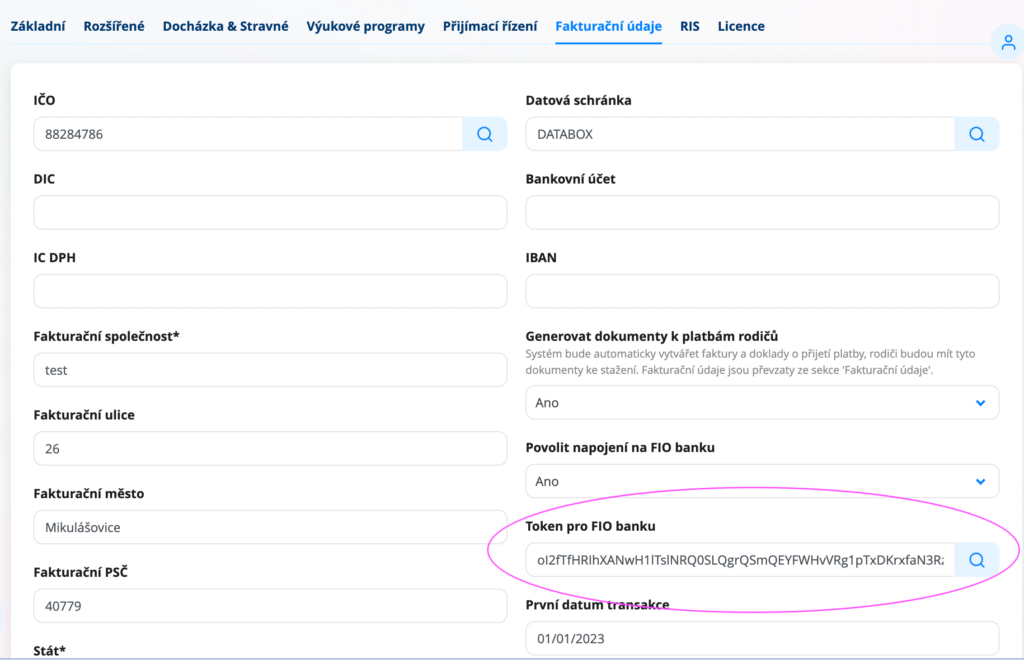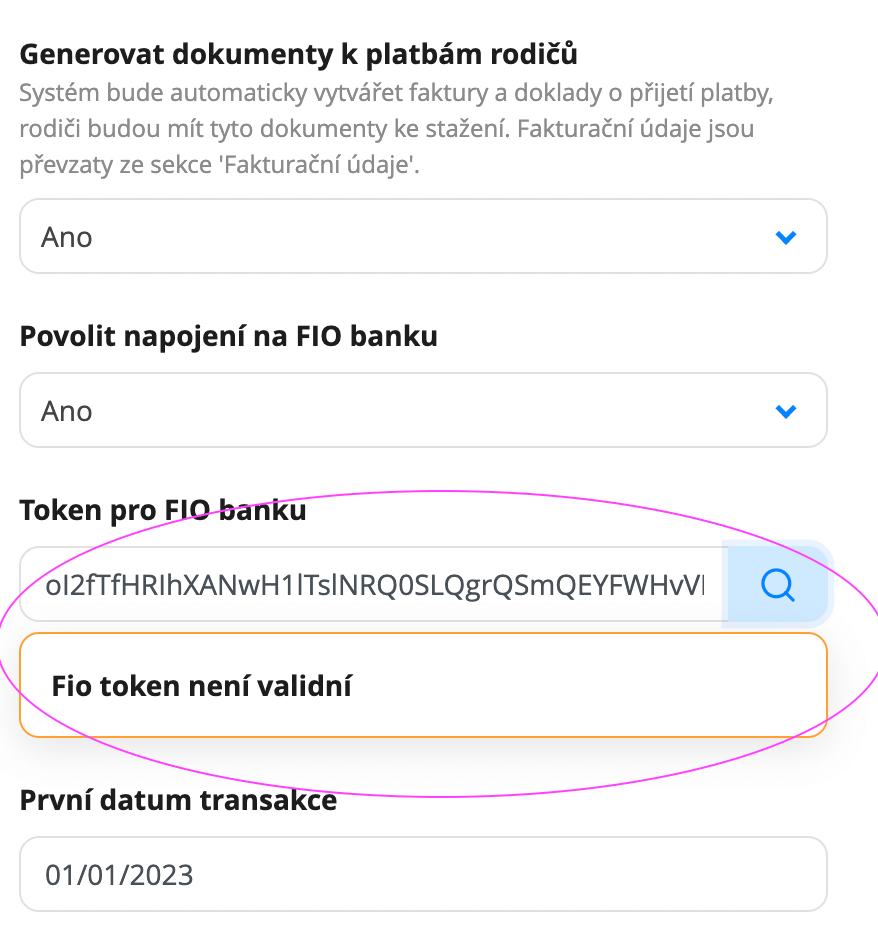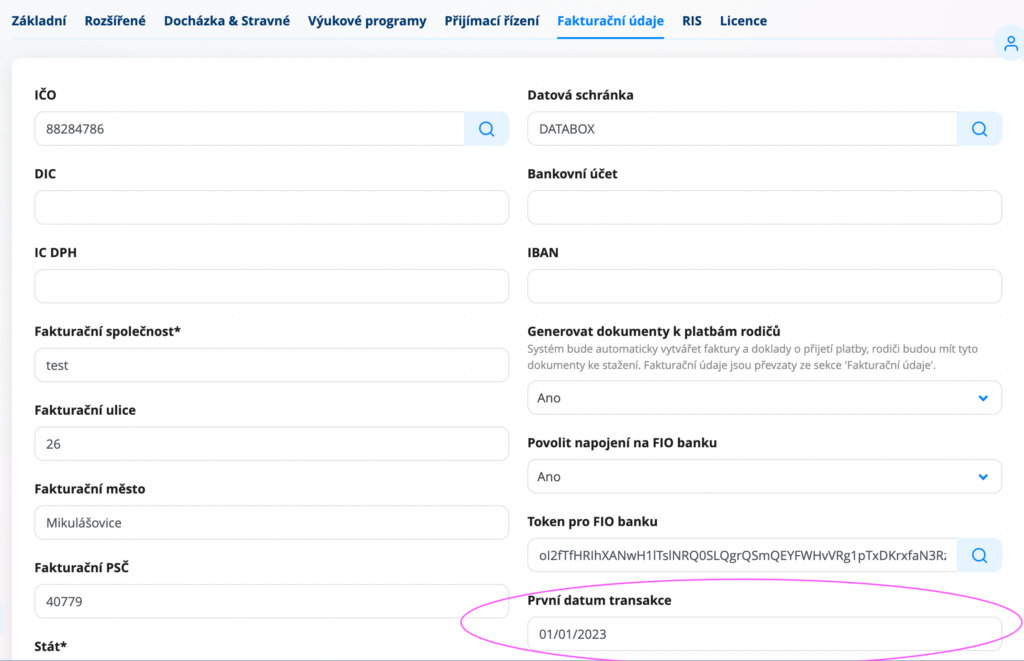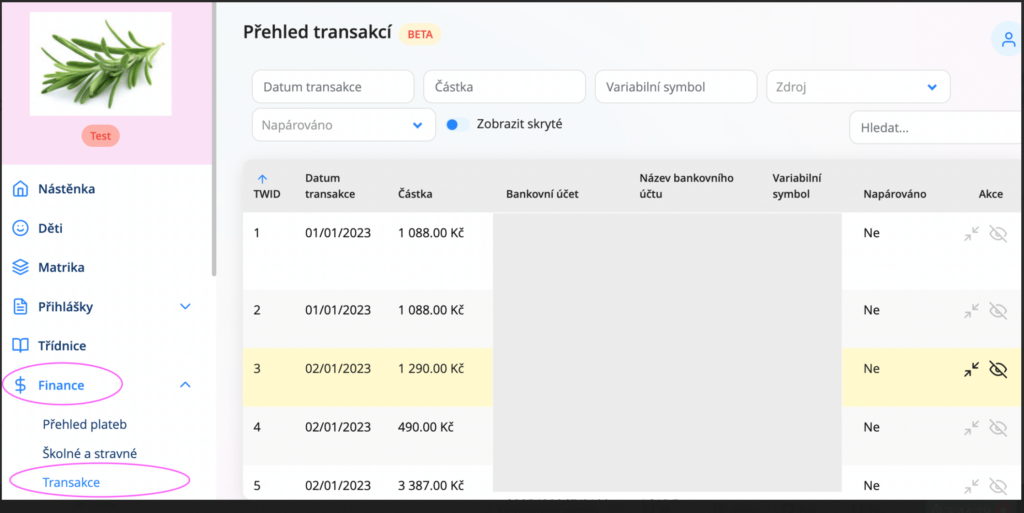Napojenie na FIO banku
Ak chcete mať funkciu Financie prepojenú s Vašou bankou, vidieť prijaté platby a mať možnosť tieto platby spárovať s platbami za školné a stravné, povoľte si napojenie na FIO banku.
Kde napojenie povoliť?
V hlavnom menu na ľavej strane obrazovky vyberte záložku Nastavenia a kliknite na Editáciu škôlky.
Po kliknutí sa otvorí okno pre vyplnenie detailných informácií o škôlke. Vyberte Fakturačné údaje.
Otvorí sa Vám formulár pre vyplnenie fakturačných údajov. Vpravo dolu vyberte možnosť Áno, v políčku Povoliť napojenie na FIO banku.
Doplňte FIO token. Ten získate prostredníctvom internetového bankovníctva svojej banky.
Ako vytvoriť token
Tu nájdete nápovedu, ako vytvoriť token alebo tiež videonávod:
Po vložení tokenu a kliknutí na ikonku lupy, systém vyhodnotí či je token platný. Je potrebné vložiť validný kód, inak sa systém s bankou nespáruje.
V poslednom kroku vyberte dátum prvej transakcie, teda dátum, od kedy chcete mať platby párované v moduli financie.
Celé nastavenie ukončíte a uložíte pomocou tlačidla Uložiť
Kde nájdem zoznam prijatých platieb?
Zoznam prijatých platieb nájdete následne v sekcii Financie. Tu si zvoľte možnosť Transakcie.
Do záložky Transakcie sa Vám od dátumu, ktorý ste si nastavili, prepíšu prijaté platby. Twigsee kontroluje čiastku a variabilný symbol platby, a tak pokiaľ sa údaje zhodujú so zadanou platbou za školné a stravné, automaticky budú tieto dve položky spárované.
V prípade nesprávne zadaného variabilného symbolu či čiastky, je možné platbu spárovať aj ručne. Máte tak možnosť zobraziť si ako spárované tak aj nespárované platby.